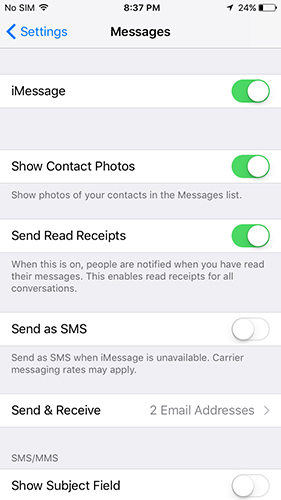Sådan repareres iMessage, der ikke synkroniseres på Mac på 6 måder
følgende er nogle af de mest effektive metoder til at prøve at hjælpe dig med at synkronisere iMessage til Mac:
- måde 1. Tving genstart iPhone og Mac for at rette iMessages på Mac, der ikke opdaterer
- måde 2. Sørg for, at iMessage-e-mail-adressen er sand
- Vej 3. Sluk, og tænd derefter iMessage igen
- måde 4. Log ud og ind iMessages på Mac
- vej 5. Bekræft mobiltelefonnummeret med Apple ID
- måde 6. Brug af det samme Apple ID på Mac og iPhone
Vej 1 liter kraft genstart iPhone og Mac for at rette iMessages på Mac opdaterer ikke
Hvis dine meddelelser ikke fungerer på Mac? Den nemmeste måde at løse det almindelige problem på er at genstarte din iPhone og Mac igen. Derefter opdateres iMessage på Mac og viser sandsynligvis alle meddelelser på din iPhone. Bemærk, at dette ikke kunne sikre din succesrate 100%.
Vej 2. Sørg for, at iMessage-e-mail-adressen er sand
iMessage giver dig mulighed for at vælge, hvilket telefonnummer og e-mail-adresser du kan nås på. Denne indstilling er defineret i indstillingen Indstillinger for meddelelser på både din iOS-og Mac-enhed. Du skal sørge for, at det samme telefonnummer eller e-mail-adresse er aktiveret på både din iOS og Mac
på din iOS-enhed skal du gå til Indstillinger > beskeder > Send & Modtag og sørg for, at e-mail-adressen eller det telefonnummer, du skal nås på, er angivet i der og har et flueben ved siden af det. Hvis det ikke gør det, skal du trykke på det for at aktivere det.
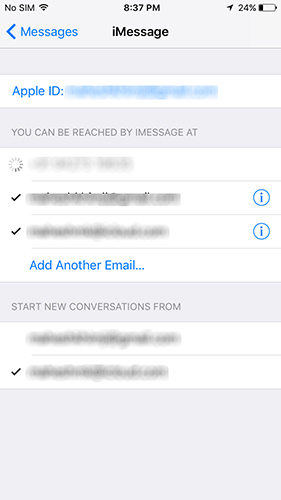
på din Mac skal du åbne appen Beskeder og klikke på meddelelser efterfulgt af præferencer. Klik derefter på fanen Konti, og sørg for, at e-mail-adressen eller det telefonnummer, du har markeret på din iPhone, også er markeret her. Dette er for at sikre, at begge dine enheder bruger den samme konto til at sende og modtage iMessages.
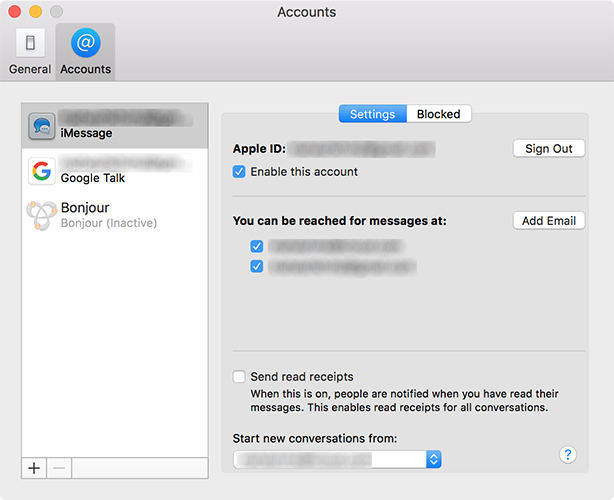
Vej 3. Sluk og tænd derefter iMessage igen
Dette er den hurtigste måde at løse, hvordan du opdaterer iMessage på Mac-problemet, og det fungerer i de fleste tilfælde. Du skal blot åbne appen Beskeder på dine enheder og slukke for iMessage og derefter tænde den igen efter et par sekunder.
gå til Indstillinger på din iOS-enhed, og tryk på meddelelser. Drej derefter Skift til meddelelser til slukket position. Efter et par sekunder skal du dreje skiftet til on-position, og iMessages vil blive aktiveret på din enhed.